Indholdsfortegnelse
Selv om der ikke er nogen lovlig måde at få et gratis helårsabonnement på Canva Pro på, er der et par måder, hvorpå du kan prøve Canva Pro gratis eller få adgang til disse premium-funktioner gennem deres Canva for Education-program.
Mit navn er Kerry, og jeg har brugt Canva i mange år nu. Mens jeg oprindeligt holdt mig til den gratis version af platformen, fordi den jo er gratis, er jeg sidenhen gået over til Canva Pro-versionen for at få adgang til alle de funktioner, der er tilgængelige for designere.
I dette indlæg forklarer jeg, hvordan du kan få gratis (og lovlig) adgang til Canva Pro, så du kan prøve det og få adgang til de premium-funktioner, der er tilgængelige på hjemmesiden.
Dette kan være en god idé, når du vurderer, om du senere vil betale for premium-versionen.
Lyder det som en plan? Fint! Lad os komme i gang!
Vigtigste resultater
- For at få helårsadgang til Canva Pro skal du betale for et abonnement, da der ikke er nogen lovlige måder at få dette abonnement gratis på.
- Canva tilbyder en gratis 30-dages prøveperiode, så brugerne kan opleve alle premium-funktionerne. Du kan tilmelde dig denne prøveperiode via dine kontoindstillinger.
- Canva har ikke et specifikt abonnement til studerende, men de (og undervisere) kan få adgang til Pro-funktioner via Canva for Education-programmet, som giver adgang til Pro-funktioner for dem, der er bekræftet i programmet.
Canva Pro Fordele
Mange mennesker nyder at designe på den gratis version af Canva, men hvis du opgraderer til Pro-versionen af webstedet, får du adgang til nogle virkelig fede ekstra funktioner, som vil hjælpe dig med at forbedre dine projekter endnu mere!
Canva er gratis på alle enheder, men Canva Pro-versionen kræver et abonnement, som i øjeblikket koster 12,99 $/måned eller 119,99 USD/år Det betyder, at du skal betale for at bruge ekstra funktioner som f.eks. særlige skabeloner, ikoner og tilpasninger.
Ud over at få adgang til hele udvalget af vektorillustrationer, fotos, elementer, videoer og funktioner i Canva-biblioteket.
Lige nu er der over 60 millioner billeder, der er tilgængelige i Premium-kategorien. Du kan identificere disse ved at kigge efter den lille krone, der er knyttet til billedet.
Andre Canva Pro-funktioner, der er nyttige, omfatter 1 TB cloud-lagerplads i forhold til de oprindelige 5 GB lagerplads, som den gratis version tilbyder.
Hvis du planlægger at bruge webstedet til at designe til forretningsmæssige projekter, har brugerne også mulighed for at udvikle brand kits, der giver dem mulighed for at uploade logoer, skrifttyper og paletter, der passer til dit brand, og gemme dem til fremtidig brug.
2 måder at få Canva Pro gratis på
Der er et par metoder til at prøve Canva Pro gratis uden at have med skumle forretninger at gøre. En af disse metoder er at tilmelde dig en gratis prøveperiode, og en anden er adgang, hvis du falder ind under Canva Education-programmet.
Selv om disse ikke opfylder alles behov, kan du læse videre for at finde ud af, hvordan du kan prøve Canva Pro gratis på denne måde!
Metode 1: Tilmeld dig en gratis prøveperiode
En god ting er, at Canva tilbyder en gratis prøveversion, så alle kan afprøve Canva Pro-funktionerne. Denne prøveversion giver brugerne adgang til alle funktionerne i Pro-versionen gratis i 30 dage.
Når prøveperioden er slut, vil du automatisk blive skiftet til den gratis version, medmindre du opsiger dit abonnement.
Følg disse trin for at lære, hvordan du får Canvas gratis prøveperiode:
Trin 1: Log ind på Canva-platformen ved hjælp af dine normale loginoplysninger, hvis du allerede har en konto. Hvis du er ny på platformen og vil prøve Canva Pro direkte, skal du gå ind på webstedet og oprette en konto ved hjælp af enten din e-mail, Google- eller Facebook-login.

Trin 2: Gå til den øverste højre side af startskærmen og gå til knappen Indstillinger (det lille tandhjul), og klik på den. Dette fører dig til en side, hvor du kan justere dine kontoindstillinger.

Trin 3 : Klik på fakturering og planer i venstre side af skærmen for at gå til det sted, hvor du kan tilmelde dig en gratis prøveperiode. På denne side kan du også se dit nuværende valg af abonnement.
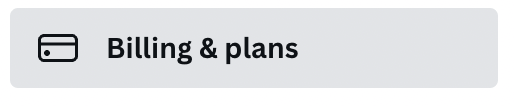
Trin 4: Klik på opgradering til Canva Pro, og der vises en yderligere popup-meddelelse, som forklarer nogle af fordelene yderligere og en knap til at opgradere.
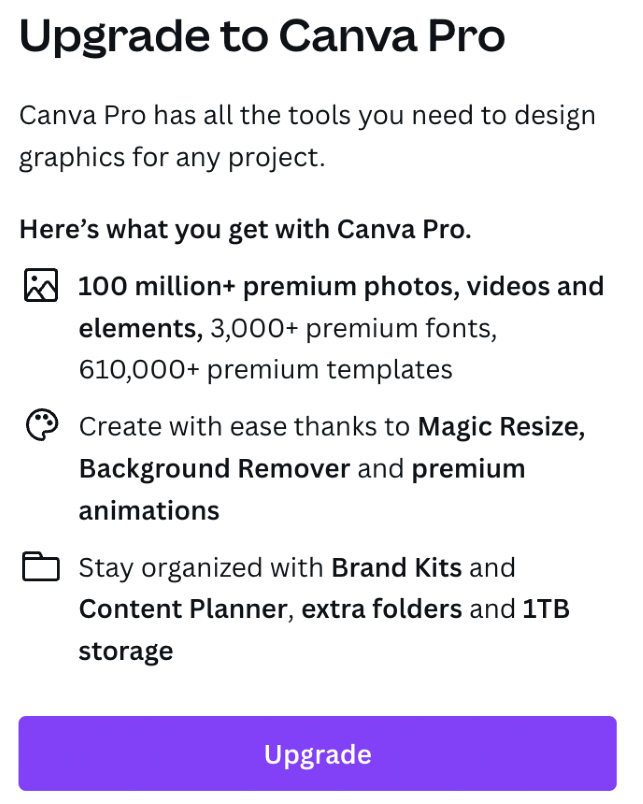
Trin 5: Klik på den Opgradering knappen, og du vil blive bedt om at indtaste dine betalingsoplysninger. Bemærk, at du ikke bliver opkrævet for din gratis prøveperiode, men du skal opsige abonnementet, inden perioden udløber, ellers vil du blive opkrævet for et premium-abonnement, når den er udløbet!
Trin 6: Udforsk Canva, og prøv alle de smarte funktioner!
Metode 2: Deltag i Canva for Education-programmet
Hvis du er underviser eller studerende, kan du deltage i Canva for Education-programmet. Undervisere kan tilmelde sig med deres uddannelses-e-mailadresse (fra en skole eller organisation) eller uploade bevis for deres undervisningscertificering og ansættelse.
Det vil tage et par dage for Canva-teamet at bekræfte din e-mailadresse, men når de har gjort det, vil du kunne invitere lærere og elever til at få adgang til dit klasseområde (elever, du skal få din lærer til at oprette dette og derefter få adgang!).
Alle Canva for Education-brugere skal opdatere deres bekræftelse for at kunne fortsætte med at bruge programmet hvert tredje år.
Afsluttende overvejelser
Hvis du er nysgerrig efter fordelene ved Canva Pro og spekulerer på, om det passer til dig, vil jeg foreslå, at du tilmelder dig en gratis prøveperiode, fordi du måske senere vil indse, at prisen er det værd.
Hvis du er Canva-bruger, synes du så, at Canva Pro er abonnementsprisen værd? Hvilke funktioner er dine yndlingsfunktioner, og hvilke synes du bør være tilgængelige for alle brugere? Vi vil meget gerne høre dine tanker, så kommenter nedenfor!

